
5 reasons to replace your chat app with Zoom Team Chat
Consolidate business applications and unify communications using Team Chat as your collaboration hub — at no added cost with your Zoom license.
Zoom Workflow Automation allows you to create automated workflows for common tasks like responding to chat messages, helping your team save time.
Updated on August 29, 2024
Published on July 09, 2024


Think of how much time you spend on routine work tasks, like sending a weekly check-in message or duplicating information from one application to another. What may seem like a minute here or there can quickly add up when you have more meaningful projects you’d rather get to. Automated workflows can help you get that valuable time back.
Automating simple, common business processes helps you be more efficient throughout your workday. Zoom Workflow Automation, now in beta, allows you to automate your routine workflows so you can save time.
With Workflow Automation, you can automate a variety of tasks within Zoom Team Chat, as well as automatically schedule a Zoom Meeting. You can also integrate third-party apps, allowing you to add steps like creating a document in Google Drive or a calendar event in Microsoft Outlook, or even creating a Jira ticket directly from Team Chat (coming soon). Workflow Automation will extend across Zoom Workplace in the future, with the ability to create workflows in other Zoom products coming soon.
We’ll see what that looks like in your workday, but first, here’s an overview of Workflow Automation and how it works.
Workflow automation is the process of using software to automate certain tasks by creating rules or workflows between systems. With Zoom Workflow Automation, you can set up a series of tasks that will automatically be completed in a certain order once a trigger occurs.
Zoom Workflow Automation is easy to use without any technical experience. From the Workflows tab in Zoom Workplace, simply start with a pre-built template and customize each step for your specific needs. Or, you can create a workflow from scratch, choosing from a list of available steps and dragging and dropping new steps into the flow as needed.

Read on to see how you can set up workflows to automate five common tasks.
As a manager, you need to keep track of what your team members have on their plates and know the status of projects in progress. Many managers accomplish this with a weekly check-in, where individual contributors share what they’re working on in Zoom Team Chat. But that seemingly routine task can be deceptively time-consuming for you and your direct reports — first, you have to remember to send the reminder message, then your team needs to provide their updates, and you might need to ask follow-up questions to get the level of detail you need.
Automating this weekly check-in using Workflow Automation can help improve everyone’s productivity. You can create a workflow to send a scheduled message at a frequency you choose and add a form to make it easier for your team to respond with the right info. That’s one less item on your weekly to-do list!
Chat messages can quickly pile up, especially if you’re in a role where you tend to get the same questions or feedback again and again. You can set up a workflow to assign a customizable response to an emoji reaction.
For instance, if you’re on a product design team, you could set the heart emoji to automatically respond to positive feedback with a thank you message. You could set the glasses emoji to respond to common questions by sharing a link to the product FAQ.

Approving requests for business travel, time off, and expenses can clutter your email inbox and bog down your day with busy work. Workflow Automation can make that process easy and streamlined so you can review and approve these types of requests directly in Team Chat.
Simply start with the “Time off requests” workflow template, customize it to fit your needs, and post the workflow link in your team’s chat channel (you can even pin it to that channel so everyone can easily find it). When team members need you to approve a request, they can simply fill out the form — it’ll automatically get sent to you for review, and once you sign off, they’ll get a notification back.
If you’ve ever been waiting for your manager to approve an important document, checking for updates can be both time-consuming and inefficient. Maybe you need to keep switching tabs to see if they commented on the document, check your email for new messages, or peek at your chat channel to see if your message received a thumbs-up reaction.
Create a workflow that allows your manager to easily give their seal of approval and keeps you in the loop. You can do this by assigning emojis to the person you’re seeking approval from (the thumbs-up and thumbs-down emojis, for example). Then, you can create a condition that triggers the next step in the workflow: direct messaging you once the thumbs up is received, or asking for more feedback if the thumbs-down emoji is used.

New employees joining a hybrid or remote team might have a harder time getting to know their colleagues and feeling a sense of connection. If you have a team-wide or department-wide chat channel, you can set up a workflow to automatically introduce new members. Make it easy by creating a form for them to fill out that includes their key responsibilities, hobbies, and interests.
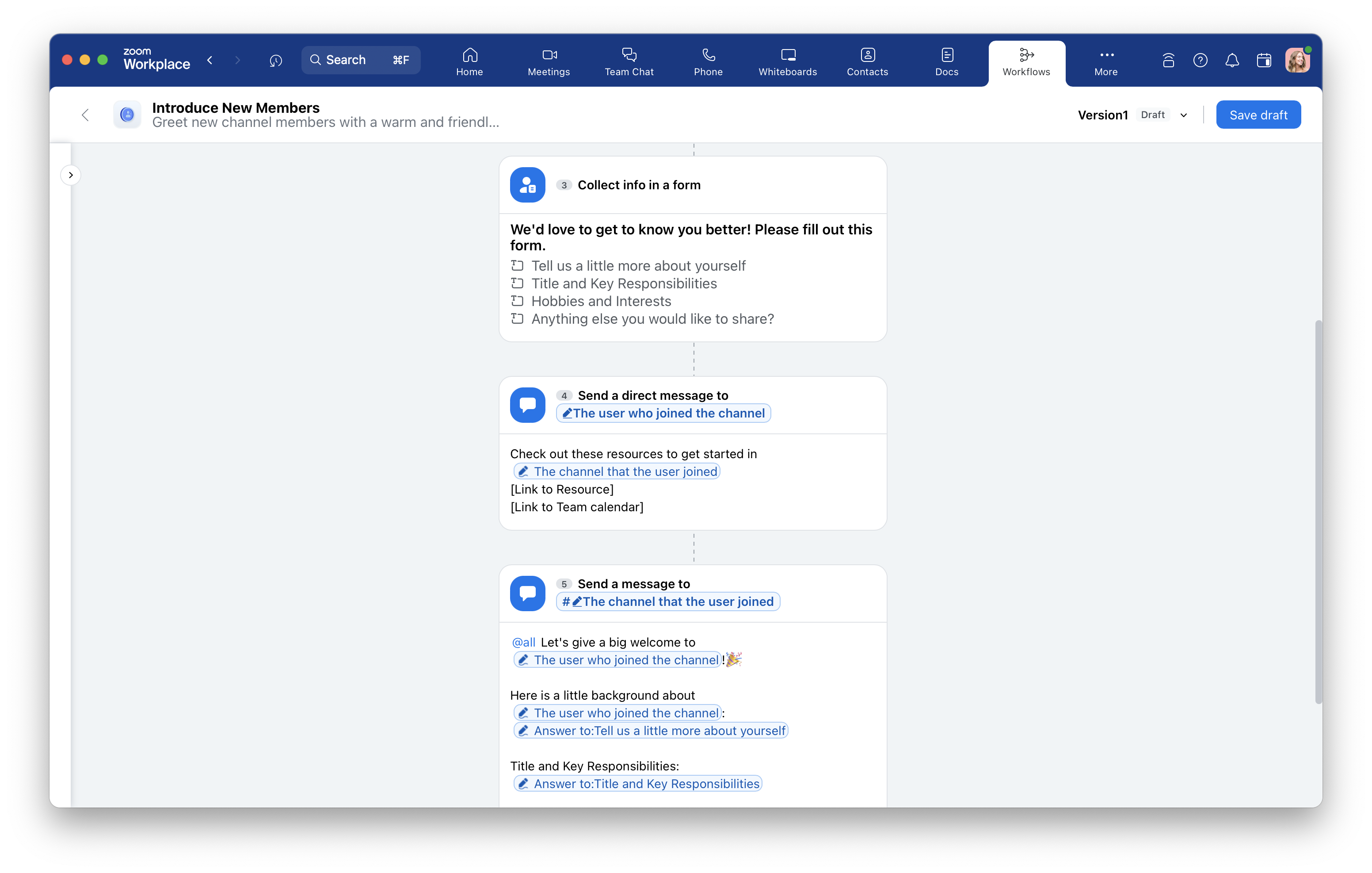
Once the new hire fills out the form, it’ll trigger a step that sends a message to the team chat channel with a short welcome message and introduction. You can also help new hires feel welcome with an automated message sharing key resources, like the team calendar. As always, you can customize these messages to suit your team culture.
Workflow Automation is now available to paid Zoom users at no additional cost during the beta period.* Admins and account owners, you can bring the benefits of automation to your workforce by enabling Workflow Automation in your admin portal. Check out our support page for more information on how to start automating your workflows.
*Note: May not be available for all regions and industry verticals during the beta period.